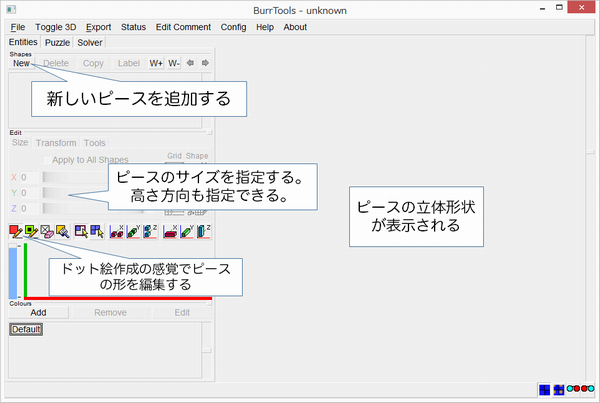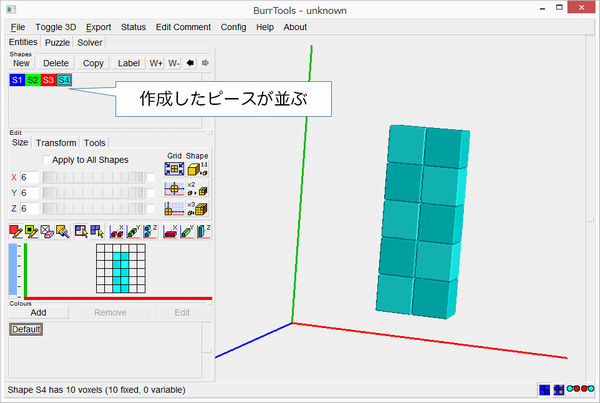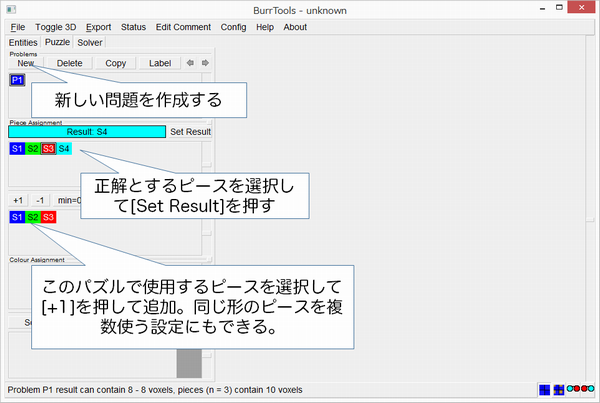組み合わせパズルソルバ BurrTools の使い方
久しぶりに、パズルのソルバ「BurrTools」を使ってみました。
前回使ったのが約4年前!ということで、すっかり使い方を忘れてしまっていたので、備忘録の意味でその使い方のメモを残しておきます。
BurrTools は、立方体のような基本図形の集合から成る「ピース」を組み合わせて、目的の形を組み上げるパズルを自動で解いてくれるプログラムです。
BurrToolsのWebページはこちら
http://burrtools.sourceforge.net/
This (set of) program(s) will help you solve a certain kind of puzzle. Namely puzzles that are made out "glued" together basic units.
起動直後の画面は次のような感じ。
たくさんのメニューやボタンがありますが、基本的には左上から下に向かって順に操作するようになっていて、とても親切な作りになっています。
さっそく、[Shapes]の欄で[New]ボタンを押して、新しいピースを追加してみます。
ピースのサイズは編集空間を示すものなので適当でいいです。
左下の方の、ドット絵編集のようなエリアで、グリッド内に色を塗ってピースの形を作っていきます。
右側の広い領域には、ピースの3Dモデルが表示されます。
この操作をピースの数 + 正解の形だけ繰り返します。
ピースを作るだけでなくて、正解(ピースを並べ終えた状態の形)も作っておくのがポイントです。
今回は、下図のように3つのピースと正解の形(右端)の、合計で4つの形を作りました。

続いて、パズルの設定を行うために[Puzzle]タブを押します。
[New]ボタンを押して、新しい問題作成に移ります。
続いて、正解の形を表すピースを選択して「Set Result」ボタンを押します。
最後に、使用するピースを指定します。ピースを選択して[+1]ボタンを押して追加します。
これで準備完了。
それでは実際に解いてみましょう。
[Solver]タブを押して、[Start]ボタンを押します。
あっという間に答えがでました。
答えは2通りあるようです。
上記で説明した以外にも、ピース編集時に「Colors」で色を追加することで、
ピースを構成する立方体に色をつけて、色による拘束を与えることもできます。
(「完成時に市松模様に色が見えるようにする」とか)
また、鏡映対称な解や回転させると一致する解を含ませる、除外するなどのオプションを付けたり、完成形からピースを取り外して分解していく様子を表示するなど、さまざまなオプションがあります。
便利で面白いツールです。
開発者のAndreas Röver氏に感謝。